-
Primeiros Passos
- Ative seu cadastro e crie sua senha
- Cadastre seus Usuários
- Crie as suas filas
- Conecte seu WhatsApp Web
- Conecte seu WhatsApp Oficial
- Configurações de Pagamento
- Configurações do WhatsApp Web
- Configurações da Conta
- Configurações do Perfil
- Instalação do Aplicativo Evolvy no seu Android
- Instalação do Aplicativo Evolvy no seu iPhone
-
Integração de Canais
-
Funcionalidades
- Respostas Predefinidas/ Atalhos de Conversas
- Suporte Multilíngue
- Relatórios
- Filtros de Atendimento e Conversas
- Automações
- Atributos Personalizados
- Pesquisa de Satisfação
- Contatos
- Distribuição de Contatos
- Pastas
- Atalhos do Teclado
- Marcadores de Contato
- Barra de Comando
- Adicionar Vários Participantes em uma Mensagem
- Ativar Agente Fixo para Contatos
- Como Reiniciar a Conexão
- Importação de Contatos na Evolvy
- Macros
- Show Remaining Articles (3) Recolher os artigos
-
Configuraões Avançadas
-
Problemas e Soluções
-
Contato com o Suporte
-
WhatsApp Oficial
- Criação e Verificação do seu Gerenciador de Negócios
- Criando a sua API Oficial e Integrando na Evolvy
- Como Converter o WhatsApp Oficial para o Aplicativo do WhatsApp Business
- Como Criar os Modelos de Mensagens para a API Cloud
- Erro: A opção de conversas não está disponível com a API de nuvem do WhatsApp hospedada pela Meta
-
Cenários de Configuração
-
Criação de Chatbots
-
CRM
-
Métricas
-
Disparador de Mensagens
-
Cadastro e Configurações Iniciais
-
Integração com WhatsApp
-
Integração de Canais
-
Rede Sociais
-
API's
-
Atendimento e Comunicação
-
Controle e Recursos
-
Gestão de Contatos
-
Conexão e Acesso
-
Bots e Automatizações
-
Gerenciamento de Dados e Segurança
-
Integrações com Plataformas Externas
-
Cadastro e Configurações de Usuários
-
Mensagens e Conversas
-
Outras Dúvidas
-
WhatsApp Oficial
- Criação e Verificação do seu Gerenciador de Negócios
- Criando a sua API Oficial e Integrando na Nexloo
- Como Converter o WhatsApp Oficial para o Aplicativo do WhatsApp Business
- Como Criar os Modelos de Mensagens para a API Cloud
- Erro: A opção de conversas não está disponível com a API de nuvem do WhatsApp hospedada pela Meta
-
Configurações Gerais da Conta
-
Instalação do Aplicativo
-
Visão geral
-
Bubbles
-
Inputs
-
Integrações
- Integrações
- Google Sheets
- Google Analytics
- Solicitação HTTP
- Enviar e-mail
- Zapier
- Make.com
- Pabbly Connect
- Meta pixel
- OpenAI
- ElevenLabs
- Anthropic
- Dify.AI
- NocoDB
- Segment
- Zendesk
- Show Remaining Articles (1) Recolher os artigos
-
Condicionais
< All Topics
Print
Criação e Verificação do seu Gerenciador de Negócios
Para utilizar a API Oficial do WhatsApp, é imprescindível possuir um Gerenciador de Negócios da Meta Verificado.
O Gerenciador de Negócios da Meta é uma ferramenta essencial para organizar e administrar sua empresa em plataformas como Facebook, Instagram e WhatsApp.
Antes de começar, algumas informações importantes:
- É necessário ter uma conta pessoal do Facebook.
- Cada perfil pessoal pode criar apenas duas contas no Gerenciador de Negócios.
- É obrigatório possuir um CNPJ.
A seguir, o passo a passo para criar seu Gerenciador de Negócios:
- Acesse business.facebook.com/overview.
- Clique em “Criar uma conta”, preencha os dados e envie.
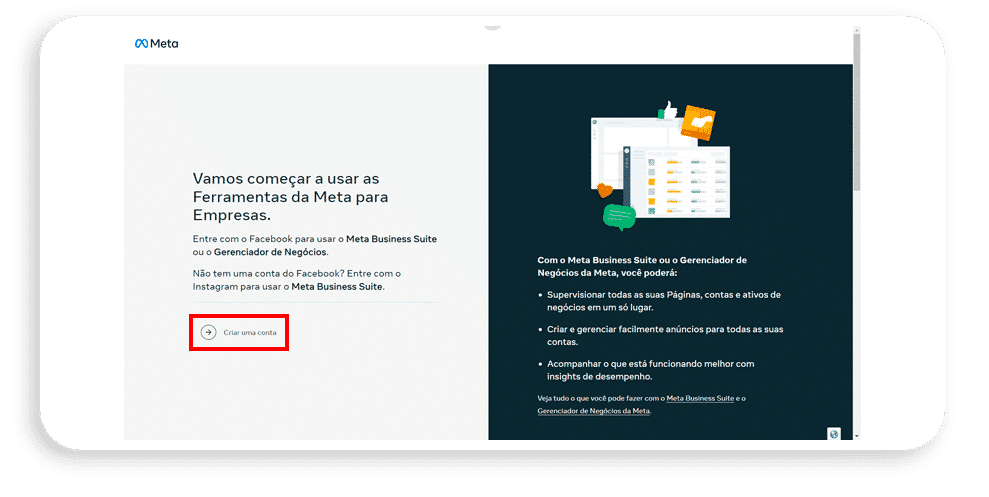
- Após isso, confirme a conta clicando no link enviado para o seu e-mail.
- Realize a verificação da sua empresa para desfrutar de todas as funcionalidades.
- No menu lateral esquerdo, clique em “Informações da empresa”.
- Em seguida, clique em “Editar” para inserir os dados da sua empresa.
- Preencha os dados da empresa conforme cadastrados na Receita Federal e clique em “Salvar”.
- Clique em “Ver detalhes” no campo do status de verificação da empresa.
- Realize duas configurações importantes:
- Configuração 1 – Autenticação de 2 fatores: Ative a autenticação de 2 fatores no seu perfil do Facebook e selecione a opção “Todos” na sua BM. https://www.facebook.com/help/148233965247823
- Configuração 2 – Adicionar outro administrador: Adicione um administrador adicional no seu gerenciador de negócios clicando no botão “Adicionar”. https://www.facebook.com/business/help/2169003770027706
- Após realizar esses passos, talvez a mensagem da imagem abaixo continue aparecendo.
- Clique no campo “Páginas” e selecione “Adicionar”.
- Escolha “Adicionar uma página” e selecione sua página.
- Acesse o menu lateral “Registros” e depois “Páginas de Notícias”.
- Selecione suas páginas e clique em “Concluir”.
- Volte para o campo de verificação da empresa e clique em “Iniciar Verificação”.
- Selecione o país e preencha os dados da empresa conforme a ficha de CNPJ.
- Aguarde até 2 dias úteis para que sua conta seja verificada.
- Em caso de erro, verifique seu e-mail e o status no seu gerenciador de negócios para possíveis correções.
